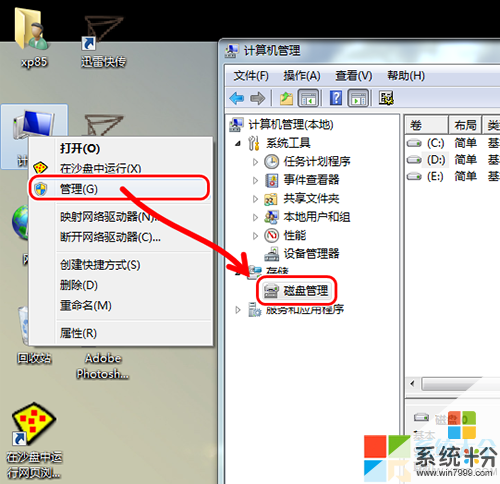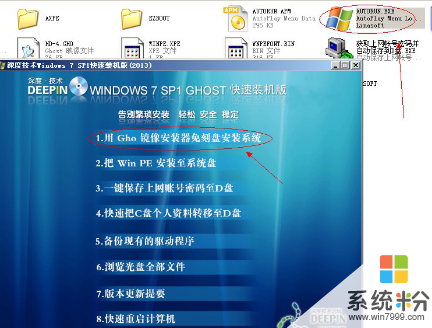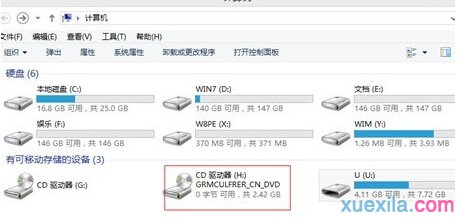求解怎么用盘安装win7系统
提问者:旧人旧事旧桑心 | 浏览 次 | 提问时间:2016-12-18 | 回答数量:3
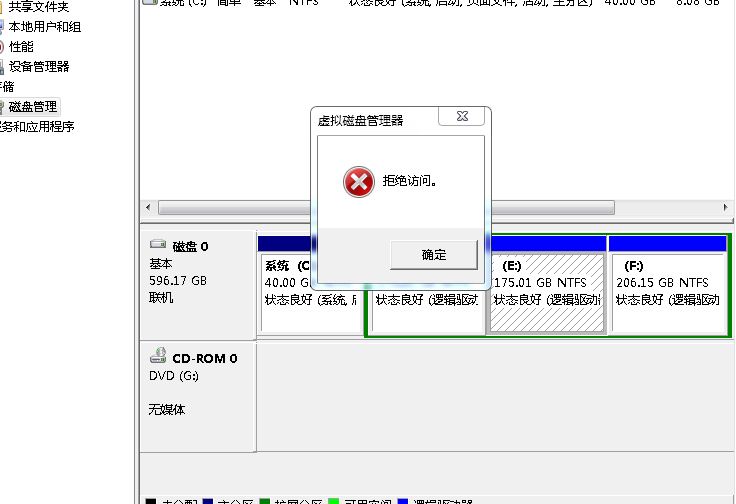 VMware12用U盘安装ghost win7系统步骤1、运行VMware Workstation 12虚拟机,点击“创建新的虚拟机”;2、打开新建虚拟机向导,选择“典型(推荐)”...
VMware12用U盘安装ghost win7系统步骤1、运行VMware Workstation 12虚拟机,点击“创建新的虚拟机”;2、打开新建虚拟机向导,选择“典型(推荐)”...
碎碎茶
回答数:49100 | 被采纳数:4
1、运行VMware Workstation 12虚拟机,点击“创建新的虚拟机”;
2、打开新建虚拟机向导,选择“典型(推荐)”,下一步;
3、选择“稍后安装操作系统”,下一步;
4、客户端系统选择Microsoft Windows,版本选择Windows7,如果64位则选择windows7 x64;
5、命名虚拟机,选择保存位置,下一步,其他保持默认设置即可,最后点击完成;
6、关闭虚拟机,插入U盘启动盘,再打开虚拟机,选择刚创建的虚拟机windows7,点击“编辑虚拟机设置”,点击“添加”;
7、硬件类型选择“硬盘”,磁盘类型保持“推荐”选项,选择“使用物理硬盘”;
8、点击“设备”下拉框,选择PhysicalDrive1,下一步,如果没有PhysicalDrive1则重启虚拟机;
9、设置完成后,右键windows7,选择“电源”—“打开电源进入固件”;
10、进入BIOS,按→键转到Boot,选择Hard Drive,使用shift和+号移动到第一位,展开Hard Drive,把Hard Drive(0:1)移动到第一位,按F10保存重启;
11、重启之后即可进入到U教授U盘启动盘主界面,选择DiskGenius硬盘分区工具进入,点击“快速分区”进行分区;
12、完成分区后,点击分区工具右上角“重启”,返回U盘界面,选择1或2进入PE系统,运行U教授PE一键装机;
13、选择系统安装位置比如C盘,确定,开始安装系统,重启两次之后即可完成安装;
14、安装后点击“编辑虚拟机设置”,选择PhysicalDrive1硬盘,点击移除,并拔出U盘,即可打开虚拟机win7系统。
小叶紫檀求学者
回答数:3830 | 被采纳数:1
2、将镜像文件内的bootmar文件,boot、sources文件夹解压到非系统盘的任意盘根目录下。
3、开启Win6Ins软件,按照提示操作。
4、选择安装以后,便会提示重启计算机,然后进入Win7安装界面。
5、按照提示依次下一步即可,经过漫长的等待,即可进入期待已久的Win7界面。
教育小工613
回答数:7174 | 被采纳数:1
2、开机时按F2键或者DEL键,进入BIOS系统;注:机器型号不同,进入BIOS的按键可能有所不同,具体可参看左下角的屏幕提示。
3、选择Advanced选项卡,选择SATA Contoller Mode,按回车键;
4、选择IDE,按回车键;
5、按F10键保存退出;
6、按F12键弹出快速启动菜单,选择带USB字样的行,按回车键,然后根据引导安装即可。
-
请问怎么win7系统硬盘分区怎么弄 求指导用硬盘安装win7系统的方法
今天给大家带来请问怎么win7系统硬盘分区怎么弄,求指导用硬盘安装win7系统的方法,让您轻松解决问题。Win7系统硬盘图标显示不正常怎么办呢?下面系统之家小编为大...
-
如何 用硬盘安装深度技术ghost win7系统 用硬盘怎么安装win7系统 用硬盘安装深度技术ghost win7系统
今天给大家带来如何,用硬盘安装深度技术ghost,win7系统,用硬盘怎么安装win7系统,用硬盘安装深度技术ghost,win7系统,让您轻松解决问题。 ...
-
怎么使用U盘安装WIN7/WIN8系统 使用U盘安装WIN7/WIN8系统方法
今天给大家带来怎么使用U盘安装WIN7/WIN8系统,使用U盘安装WIN7/WIN8系统方法,让您轻松解决问题。如今很多笔记本电脑为了保持其便捷性,不会自带光驱,此时就可以通过U盘...
-
怎么用u盘装win7系统 u盘装win7系统图解教程 用u盘装win7系统 u盘装win7系统图解教程的方法
今天给大家带来怎么用u盘装win7系统,u盘装win7系统图解教程,用u盘装win7系统,u盘装win7系统图解教程的方法,让您轻松解决问题。 u盘装系统是目前大部分电脑城装机...